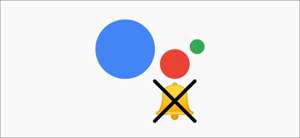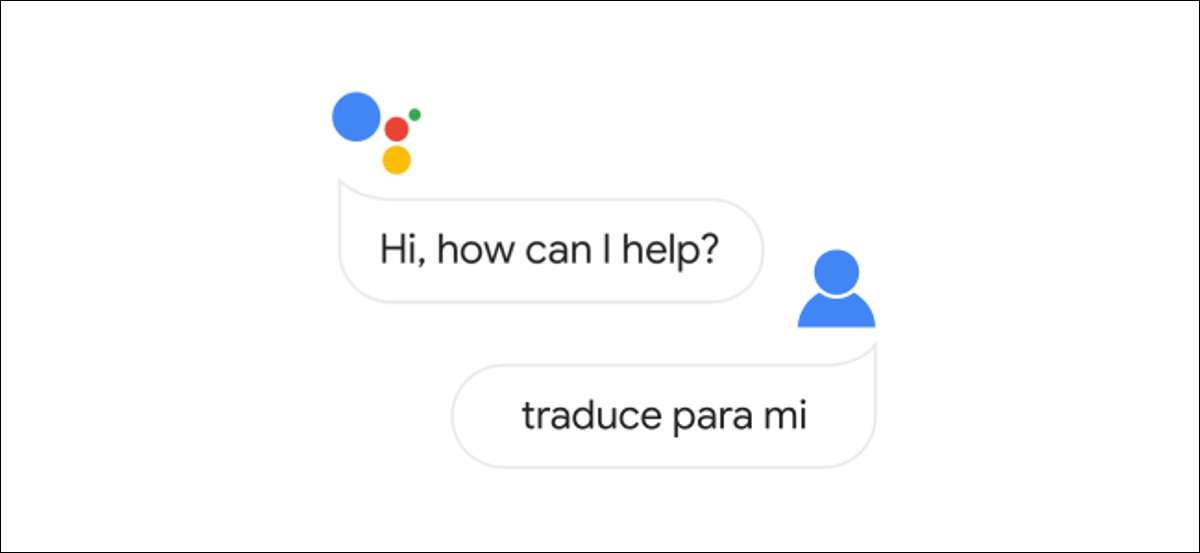
Du kan måske vide det Google Assistant. Kan forstå mange sprog, men vidste du, at det også kan være din tolk? Funktionen "tolkemodus" er super cool og føles futuristisk. Vi viser dig, hvordan det virker.
Som navnet antyder, handler tolkemodus mere end at oversætte sætninger fra et sprog til et andet. Funktionen har til formål at gøre det nemmere at have en samtale med en person, der taler et sprog, du ikke forstår.
RELATEREDE: Sådan sender du beskeder på Google Assistant-højttalere og skærme
Tolkemodus fungerer på mange enheder, der understøtter Google Assistant, herunder Google Home og Nest-højttalere, SMART-skærme, telefoner og tabletter. Du kan se en komplet liste over understøttede sprog på Googles webside. .
Det første du skal gøre er at åbne Google Assistant. På Android. Enheder, dette kan gøres ved at sige "okay, google" eller ved at skubbe ind fra nederste venstre eller -ret-hjørne.

Med AN. iPhone. eller iPad. , Du kan trykke på Google Assistant-appen fra startskærmen.
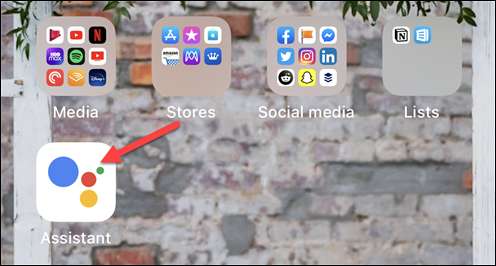
For at starte tolkemodus skal du blot bede Google Assistant om at være din tolk. Den måde, du gør dette, bestemmer, hvilke sprog der bruges. Her er et par eksempler:
"Hey, google, ..."
- "... være min spanske tolk."
- "... fortolke fra polsk til hollandsk."
- "... være min kinesiske tolk."
Du kan også sige, "Hey Google, Tænd for tolkemodus", og det vil spørge hvilket sprog du vil bruge.
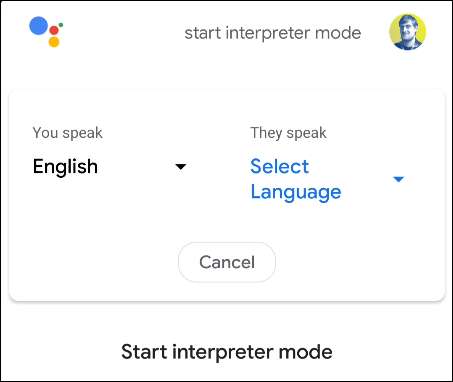
Der er et par forskellige metoder til input i tolkemodus. Standard er "Auto", som vil registrere sproget for hver person og oversætte det til det andet sprog.

"Manuel" -tilstand giver dig mulighed for at vælge et sprog ad gangen, der skal oversættes. Tryk på mikrofonikonet for det sprog, der bliver talt.
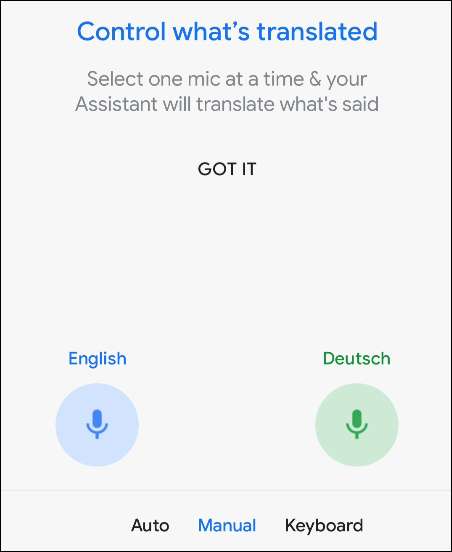
Du kan også skrive med et tastatur. Tryk på tastaturikonet, for hvilket sprog du bruger, og det vil blive oversat.
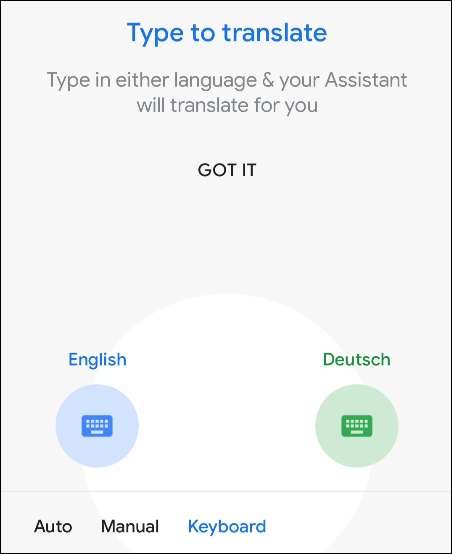
"Auto" -tilstand er den mest dynamiske metode, da den automatisk begynder at lytte efter hver oversættelse. Du kan indstille enheden ned mellem dig selv og den anden person og skiftes med at tale med lidt fysisk indgang på enheden.
Tolk mode i auto
På smarte højttalere og skærme fungerer tolkemodus kun i "AUTO" -tilstanden. Det starter med de samme kommandoer som før.
"Hey, google, ..."
- "... være min italienske tolk."
- "... fortolke fra polsk til hollandsk."
- "... være min kinesiske tolk."
Eller Sig, "Hey Google, Tænd for tolkemodus," og det vil spørge hvilket sprog du vil bruge.

Google Assistant vil forklare, at du vil høre en lyd, når den lytter. Når du hører den lyd, kan du tale. Assistent vil automatisk oversætte hvert sprog, og du kan gå frem og tilbage og venter på lyden hver gang.
For at stoppe med at bruge tolkemodus, er her et par kommandoer, du kan bruge:
- "Hold op"
- "Afslut"
- "Afslut"
På telefoner, tabletter og Smart Displays kan du også trykke på "X" i øverste højre hjørne.
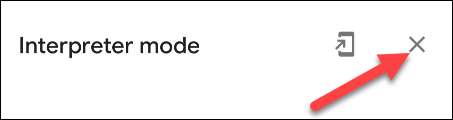
Tolkemodus kan være et meget kraftfuldt værktøj i visse situationer. Dagene med at skrive sætninger i en oversætter er forbi.